วิธีคืนค่ากิจกรรมที่ถูกลบใน Google ปฏิทิน
Google ปฏิทินช่วยให้คุณจัดระเบียบสิ่งต่างๆ และเตือนคุณถึงกิจกรรมสำคัญ อย่างไรก็ตาม บางครั้งคุณอาจลบกิจกรรมที่กำหนดไว้ในแอปนี้โดยไม่ได้ตั้งใจ (หรือบางครั้งก็ตั้งใจ) และจำเป็นต้องนำกลับคืน บทความนี้กล่าวถึงวิธีที่ดีที่สุดในการเรียกคืนกิจกรรมในปฏิทินที่ถูกลบ ต่อไปนี้เป็นวิธีการและเคล็ดลับที่มีประโยชน์ซึ่งคุณสามารถลองใช้ได้หากคุณประสบปัญหาดังกล่าว
กู้คืนกิจกรรมในคอมพิวเตอร์
หากต้องการกู้คืนกิจกรรมที่ลบใน Google ปฏิทินบนคอมพิวเตอร์ของคุณ ให้ทำตามขั้นตอนด้านล่าง:
เปิด Google ปฏิทิน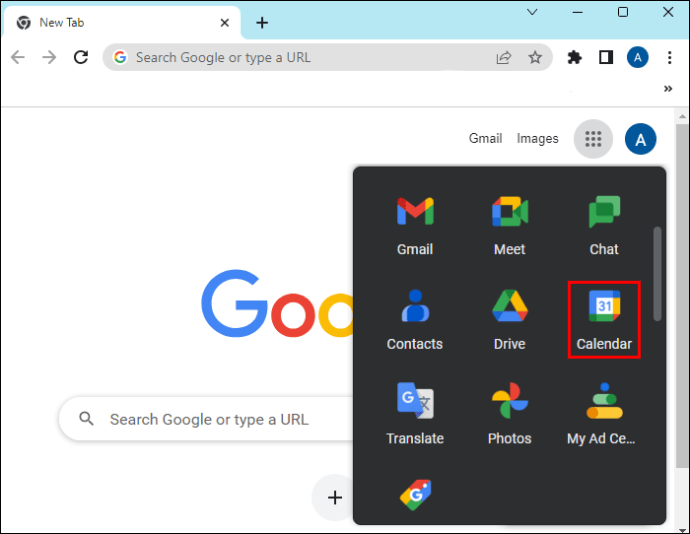 เลือก”การตั้งค่า”(บนขวา)
เลือก”การตั้งค่า”(บนขวา)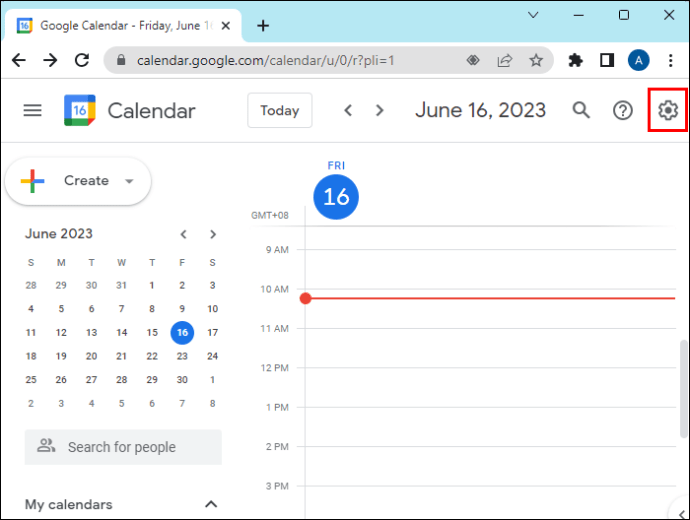 คลิก “ถังขยะ” ที่นี่คุณจะพบกิจกรรมที่ถูกลบ
คลิก “ถังขยะ” ที่นี่คุณจะพบกิจกรรมที่ถูกลบ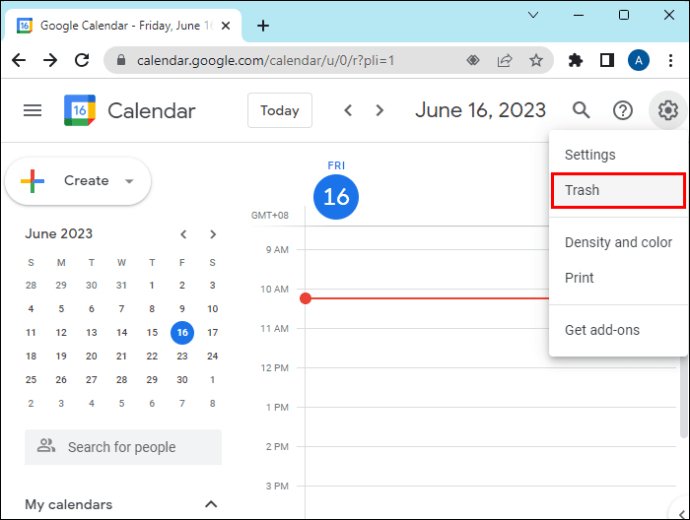 หากคุณกำหนดเป้าหมายเป็นรายเหตุการณ์ ให้เลือก “Restore Undo”(ลูกศรโค้ง)
หากคุณกำหนดเป้าหมายเป็นรายเหตุการณ์ ให้เลือก “Restore Undo”(ลูกศรโค้ง)
สำหรับเหตุการณ์มากกว่าหนึ่งรายการ ให้เลือก “กู้คืนเลิกทำที่เลือกทั้งหมด” (ลูกศรโค้ง) เหนือรายการ
หากคุณลบกิจกรรมโดยไม่ตั้งใจ และรู้ตัวทันทีก็สามารถกลับการกระทำได้ ซึ่งทำได้โดยการคลิก “เลิกทำ”ซึ่งปรากฏเป็นป๊อปอัปที่ด้านล่าง
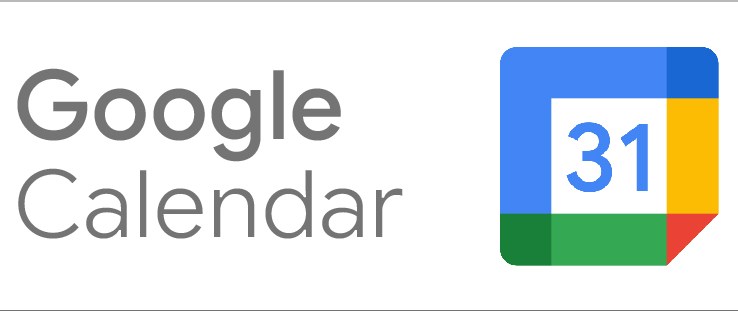
หมายเหตุ: หากคุณให้สิทธิ์ผู้อื่นในการ “ แก้ไขกิจกรรม”หรือ”จัดการการแชร์”ในปฏิทินของคุณ พวกเขาสามารถลบและกู้คืนกิจกรรมได้เช่นเดียวกับคุณ
สาเหตุที่กิจกรรมในปฏิทินหายไปบน Android
มีบางกรณีเมื่อคุณ ตระหนักดีว่าปฏิทินของคุณว่างเปล่ากะทันหัน โดยปกติแล้ว ปัญหานี้เกิดจากปัญหาการซิงค์ Google ปฏิทินใน Android เป็นที่นิยมและใช้ในการซิงค์กิจกรรมในปฏิทินและแบ่งปันกับผู้อื่น นอกจากนี้ ยังสามารถแบ่งปันกิจกรรมกับครอบครัวและเพื่อนๆ ผ่านทางอีเมล.
การใช้แอปกับบัญชีและโทรศัพท์ Android เป็นเรื่องง่าย ส่วนที่ยุ่งยากคือเมื่อคุณต้องการซิงค์กิจกรรมบนอุปกรณ์หลายเครื่อง กิจกรรมในปฏิทินที่ถูกลบสามารถเรียกคืนได้ เนื่องจากกิจกรรมที่ถูกลบจะไปที่ถังขยะโดยตรง bin ซึ่งจะช่วยให้คุณมีโอกาสกู้คืนได้หากคุณดำเนินการภายใน 30 วันหลังจากการลบ
วิธีการดึงข้อมูลบน Android
หากต้องการกู้คืนกิจกรรมในปฏิทินที่ถูกลบบน Android คุณสามารถลอง คืนค่าด้วยวิธีต่างๆ เหล่านี้คือ:
ใช้กิจกรรมจาก Gmail เพื่อดึง Google ปฏิทิน
“กิจกรรมจาก Gmail”ช่วยให้ผู้ใช้สามารถรับการประชุมและการแจ้งเตือนกิจกรรมผ่าน Gmail เมื่อได้รับอีเมล เมื่อได้รับอีเมลเกี่ยวกับ ได้รับกิจกรรมหรือการประชุมใดๆ รายละเอียดจะถูกคัดลอกไปยัง Google ปฏิทินทันที ซึ่งช่วยให้สะดวกและแจ้งเตือนได้ทันท่วงที
คุณลักษณะนี้ใช้ได้เฉพาะเมื่อเปิดใช้”กิจกรรมจาก Gmail”ในแอป Google ปฏิทิน หากคุณมีปัญหาใดๆ เกี่ยวกับกิจกรรม Gmail คุณลักษณะนี้มักจะถูกปิดใช้งาน
เปิด Google ปฏิทินแล้วแตะ “การตั้งค่า” แตะ “กิจกรรมจาก Gmail”ซึ่งช่วยให้คุณเปิดใช้ฟีเจอร์นี้ได้
แตะ “กิจกรรมจาก Gmail”ซึ่งช่วยให้คุณเปิดใช้ฟีเจอร์นี้ได้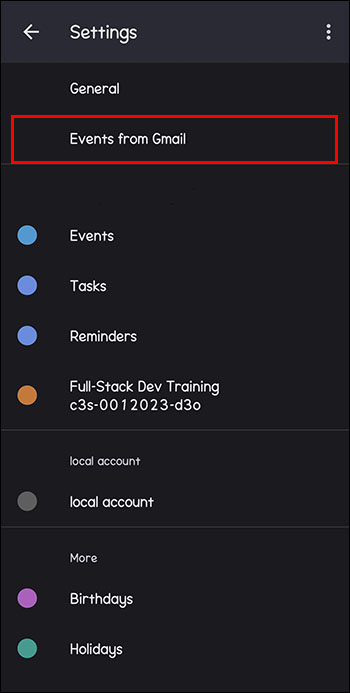 มีรายการกิจกรรมเฉพาะของ Gmail ตรวจสอบให้แน่ใจว่าได้เลือกช่องทั้งหมดแล้ว
มีรายการกิจกรรมเฉพาะของ Gmail ตรวจสอบให้แน่ใจว่าได้เลือกช่องทั้งหมดแล้ว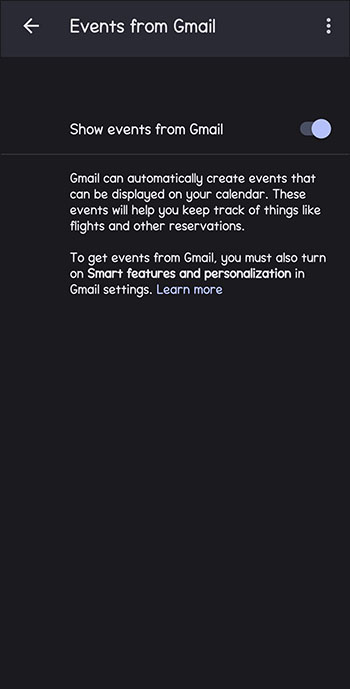
ขั้นตอนเหล่านี้จะช่วยให้คุณดูกิจกรรมใน Google ปฏิทินได้
ใช้ Google ไดรฟ์เพื่อกู้คืนปฏิทินของคุณ
คุณสามารถใช้ Google ไดรฟ์เพื่อกู้คืนรายการในปฏิทินที่ถูกลบโดยใช้ซอฟต์แวร์ เช่น UltData ซอฟต์แวร์จะสแกนอุปกรณ์ของคุณด้วยการคลิกเพียงครั้งเดียว จากนั้นสามารถใช้เพื่อกู้คืนกิจกรรมของคุณจาก Google ไดรฟ์
เปิดใช้ UltData สำหรับ Android หลังจากดาวน์โหลดจากเว็บไซต์อย่างเป็นทางการ แตะ “กู้คืนข้อมูล Google ไดรฟ์”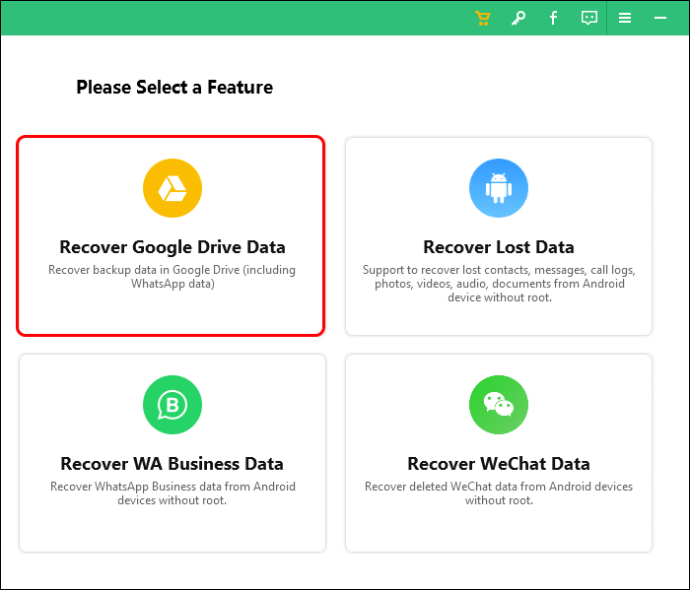 เมื่อได้รับแจ้ง ให้ลงชื่อเข้าใช้บัญชีของคุณ (Google)
เมื่อได้รับแจ้ง ให้ลงชื่อเข้าใช้บัญชีของคุณ (Google)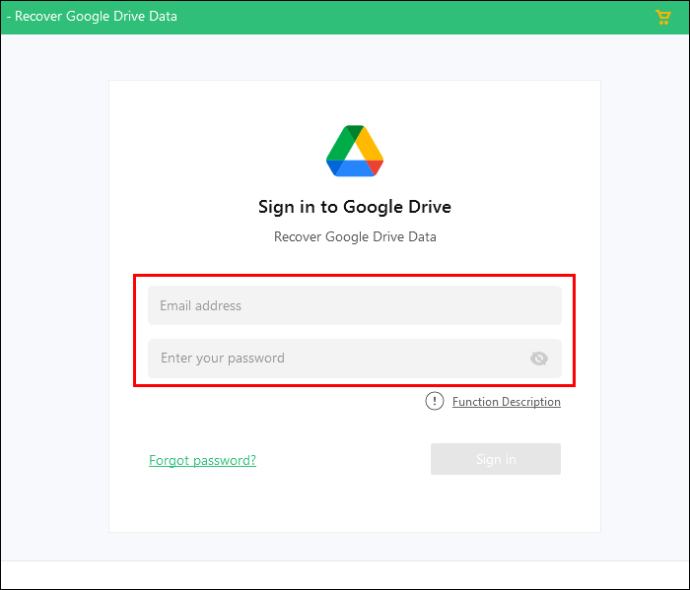 แตะ”เริ่ม”แล้วรอ
แตะ”เริ่ม”แล้วรอ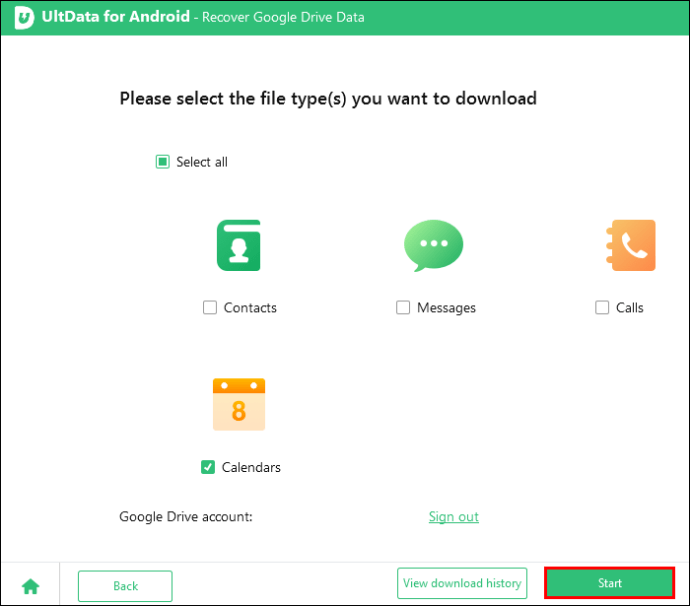
ที่ด้านล่าง ให้แตะ”กู้คืน”แล้วเลือก”ปฏิทิน”เป็นประเภทไฟล์ที่คุณต้องการกู้คืน คุณสามารถเลือกเพิ่มเติมได้ตามต้องการ อย่างไรก็ตาม การกู้คืนไฟล์ประเภทอื่นๆ จะใช้เวลานานกว่าจะเสร็จสมบูรณ์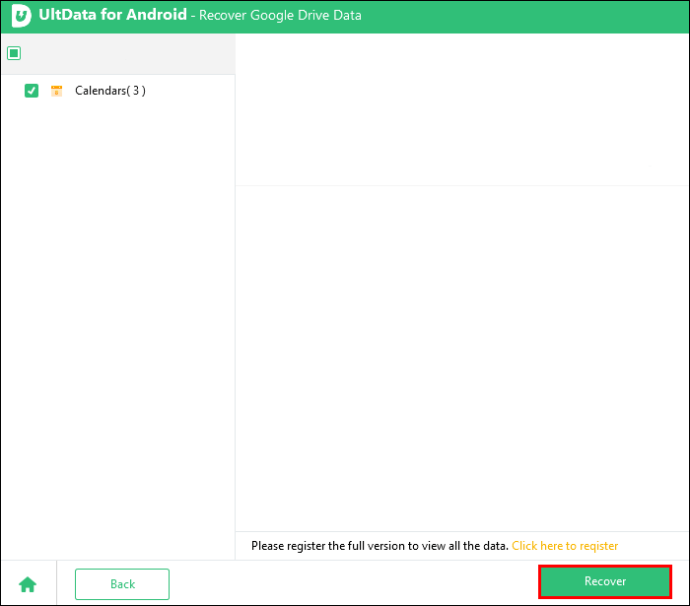
กู้คืนกิจกรรมที่ถูกลบผ่านการส่งออกไฟล์สำรอง
เมื่อใช้ Google ปฏิทิน คุณสามารถบันทึกหรือส่งออกไฟล์เป็นไฟล์.zip ไฟล์เหล่านี้เรียกว่าไฟล์ iCal การทำเช่นนี้หมายความว่าคุณมีการสำรองข้อมูลแบบออฟไลน์ของปฏิทิน ซึ่งมีประโยชน์อย่างยิ่งในกรณีที่ข้อมูลถูกขโมยหรือล้างข้อมูล
ด้วยไฟล์ iCal คุณสามารถนำเข้าข้อมูลลงในปฏิทิน Google ของคุณได้
ไปที่ “Google ปฏิทิน”แตะปุ่ม”เกียร์”ไอคอนตามด้วย”การตั้งค่า”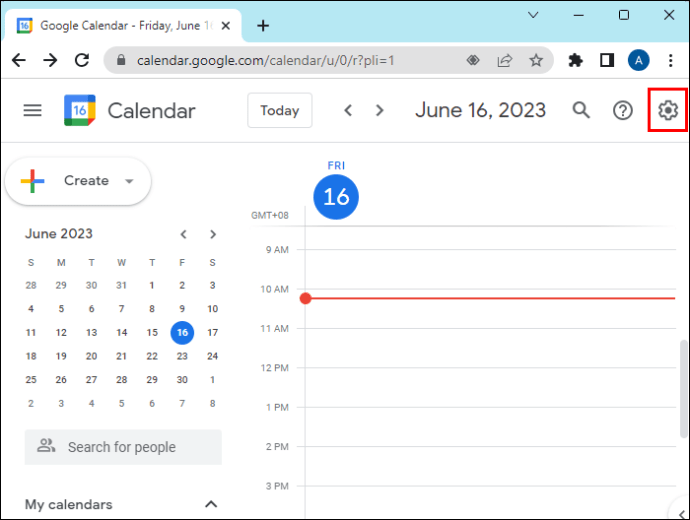 ทางด้านซ้าย ให้ค้นหาตัวเลือกนำเข้าและส่งออก แตะ”นำเข้า”
ทางด้านซ้าย ให้ค้นหาตัวเลือกนำเข้าและส่งออก แตะ”นำเข้า”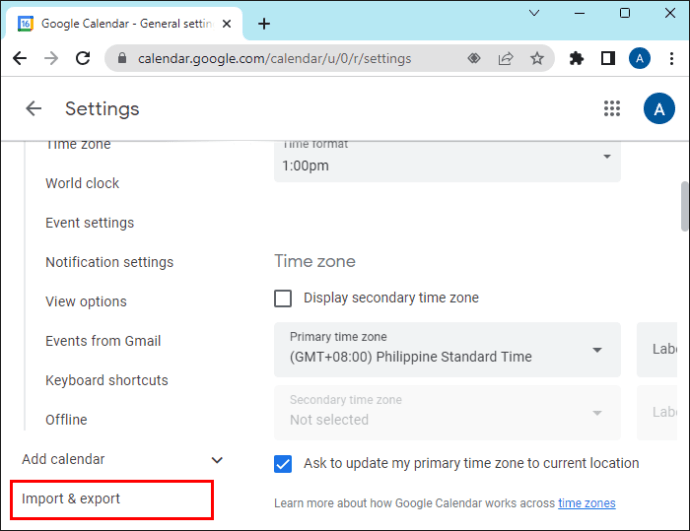 แตะ “เลือกไฟล์ จากคอมพิวเตอร์ของคุณ”แล้วเรียกดู “iCal”
แตะ “เลือกไฟล์ จากคอมพิวเตอร์ของคุณ”แล้วเรียกดู “iCal”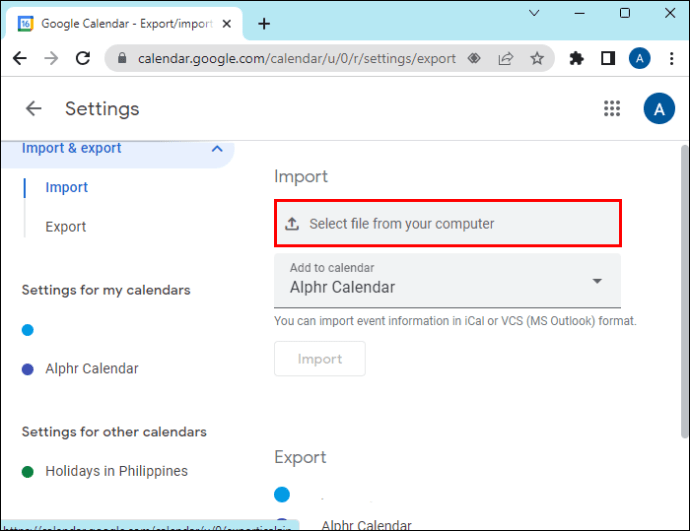 เลือก”นำเข้า”แล้วรอ ขั้นตอนนี้ควรนำเข้ากิจกรรมทั้งหมดไปยังปฏิทินของคุณ จากนั้นรอสักครู่เพื่อซิงค์กับอุปกรณ์ Android ของคุณ
เลือก”นำเข้า”แล้วรอ ขั้นตอนนี้ควรนำเข้ากิจกรรมทั้งหมดไปยังปฏิทินของคุณ จากนั้นรอสักครู่เพื่อซิงค์กับอุปกรณ์ Android ของคุณ
ปิดใช้งานแอปปฏิทิน
หากคุณใช้งาน Google ปฏิทินและมีบัญชี Google มีเหตุผลหลายประการที่ทำให้คุณสูญเสียกิจกรรม ซึ่งรวมถึง:
ปิดใช้งานแอปทำการรีเซ็ตเป็นค่าเริ่มต้นจากโรงงานโดยไม่คืนค่าการตั้งค่าเริ่มต้นในแอปปิดใช้งานและเปิดใช้งานแอป โดยเฉพาะอย่างยิ่งเมื่อคุณมีการติดตั้งอัตโนมัติ
หากต้องการรับเหตุการณ์ทั้งหมด ขั้นตอนต่อไปนี้สามารถช่วยได้:
ในโทรศัพท์ของคุณ เปิด “การตั้งค่า”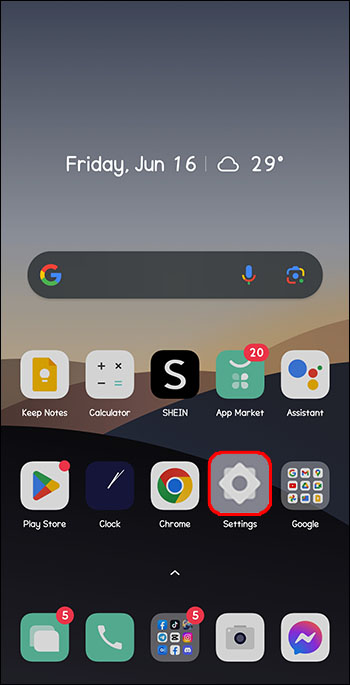 แตะ “แอป”
แตะ “แอป”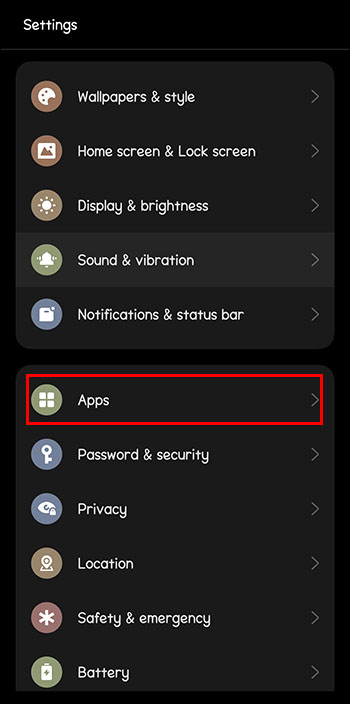 แตะ “Google ปฏิทิน”
แตะ “Google ปฏิทิน” แตะ “ปิดการใช้งาน”
แตะ “ปิดการใช้งาน”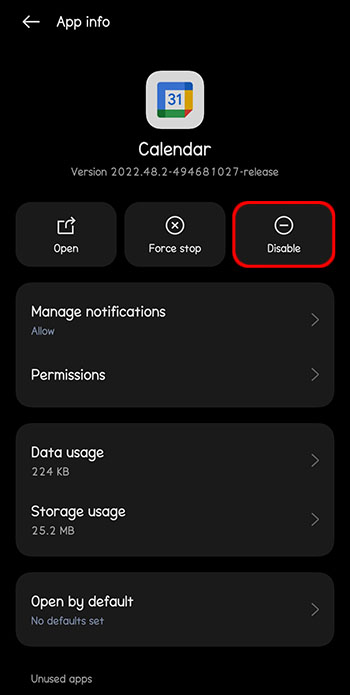 เปิด Google play store บนอุปกรณ์ของคุณ แล้วค้นหา “Google Android Calendar”
เปิด Google play store บนอุปกรณ์ของคุณ แล้วค้นหา “Google Android Calendar”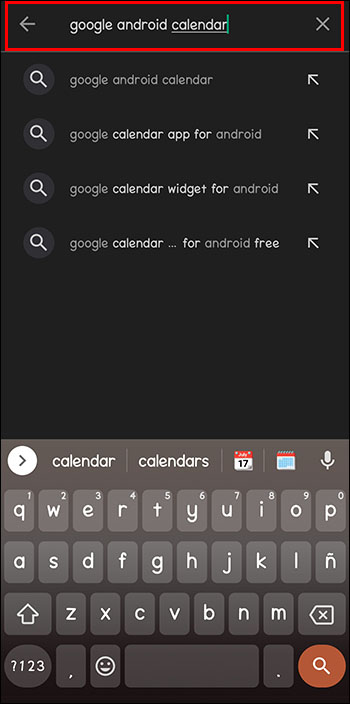 เลือก”เปิดใช้งาน”และรอให้กระบวนการเสร็จสิ้น
เลือก”เปิดใช้งาน”และรอให้กระบวนการเสร็จสิ้น ตรวจดูว่ามีเหตุการณ์ใดหายไปหรือไม่ เมื่อขั้นตอนเสร็จสิ้น
ตรวจดูว่ามีเหตุการณ์ใดหายไปหรือไม่ เมื่อขั้นตอนเสร็จสิ้น
สำรองข้อมูลปฏิทินของคุณ
นี่เป็นวิธีที่ดีที่สุดวิธีหนึ่งในการรับรองว่าคุณจะไม่ทำปฏิทินหาย การสำรองข้อมูลไปยังบัญชี Google ของคุณทำงานได้ดี หากคุณสูญเสียข้อมูล การกู้คืนจะง่ายขึ้น คุณต้องแน่ใจว่าคุณมีพื้นที่บนคลาวด์เพียงพอสำหรับสิ่งนี้ นี่คือวิธีที่คุณควรดำเนินการ:
ลงชื่อเข้าใช้ Google บน Android ไปที่ “การตั้งค่า”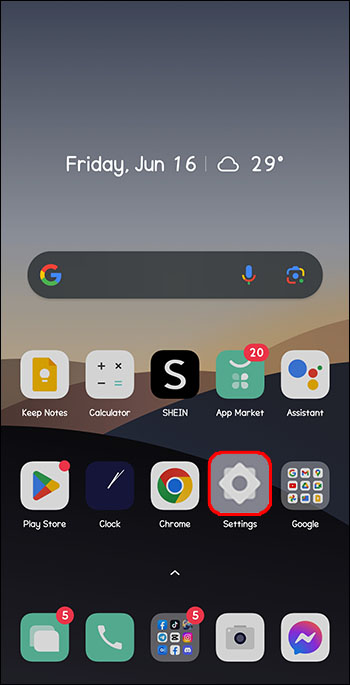 แตะ “สำรองข้อมูลและรีเซ็ต”
แตะ “สำรองข้อมูลและรีเซ็ต”
ทำเครื่องหมายที่”สำรองข้อมูลของฉัน”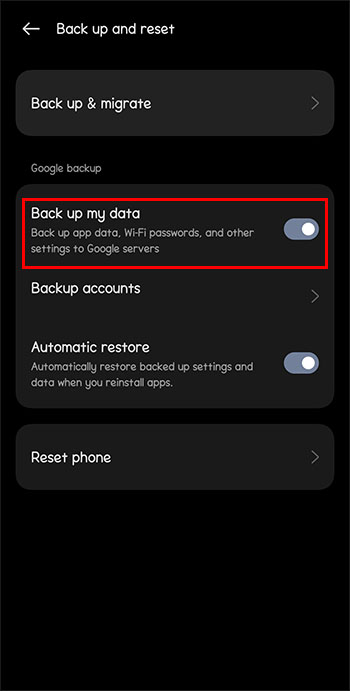 แตะ “บัญชีสำรอง” แล้วป้อนข้อมูลบัญชีของคุณ
แตะ “บัญชีสำรอง” แล้วป้อนข้อมูลบัญชีของคุณ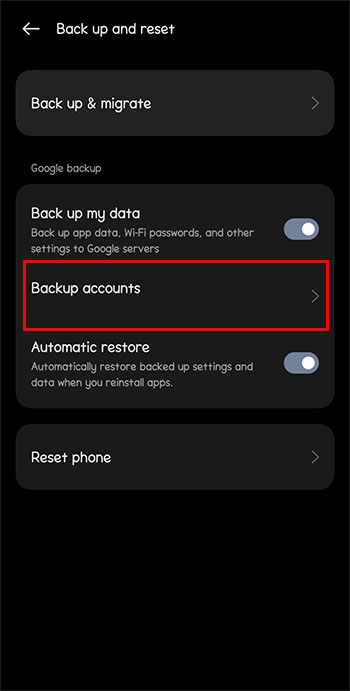 หลังจากเพิ่มบัญชีแล้ว ให้แตะที่บัญชีนั้น ซึ่งช่วยให้คุณเข้าถึงปฏิทินได้อย่างง่ายดายผ่านบัญชีของคุณ
หลังจากเพิ่มบัญชีแล้ว ให้แตะที่บัญชีนั้น ซึ่งช่วยให้คุณเข้าถึงปฏิทินได้อย่างง่ายดายผ่านบัญชีของคุณ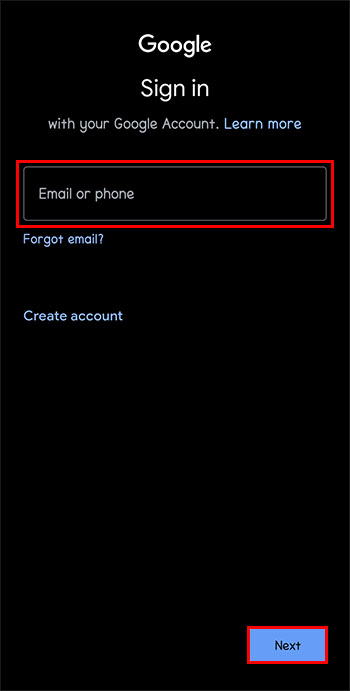
คำถามที่พบบ่อย
คุณสามารถกู้คืนกิจกรรมที่ถูกลบอย่างถาวรได้หรือไม่
เมื่อคุณลบกิจกรรม คุณยังคงเห็นกิจกรรมนั้นในโฟลเดอร์ถังขยะของ Google ปฏิทินเป็นเวลา 30 วันก่อนที่กิจกรรมนั้นจะถูกลบโดยอัตโนมัติอย่างถาวร ไม่สามารถกู้คืนกิจกรรมที่ลบอย่างถาวรได้ ดังนั้นควรมั่นใจในการกระทำของคุณก่อนที่จะเลือกเส้นทางนี้ ไม่สามารถยกเลิกได้
นอกจากนี้ยังมีตัวเลือกที่คุณสามารถล้างถังขยะด้วยตนเอง
• วางเมาส์เหนือกิจกรรมเดียวแล้วคลิกไอคอนถังขยะเพื่อลบ อย่างถาวร
• ทำเครื่องหมายในช่องกิจกรรมของกิจกรรมทั้งหมดที่คุณต้องการลบ จากนั้นคลิก”ถังขยะ”ที่ด้านบน
• ลบกิจกรรมทั้งหมดพร้อมกันโดยแตะ”ล้างถังขยะ”ตามด้วย”ว่าง”เพื่อยืนยัน
อย่าพลาดกิจกรรมสำคัญ
Google ปฏิทินช่วยให้คุณอัปเดตและจัดระเบียบอยู่เสมอ บางครั้งคุณอาจเปลี่ยนใจเกี่ยวกับกิจกรรมที่ถูกลบและ ต้องการคืนค่า นอกจากนี้ คุณอาจลบกิจกรรมโดยไม่ได้ตั้งใจ ไม่ว่าในกรณีใด การคืนค่ากิจกรรมที่ถูกลบสามารถทำได้หากกิจกรรมนั้นไม่ได้ถูกลบไปนานกว่า 30 วัน การสำรองข้อมูลปฏิทินของคุณในบัญชี Google ยังช่วยปกป้องคุณอีกด้วย คุณสูญเสียกิจกรรมของคุณ
ประสบการณ์ของคุณเป็นอย่างไรกับการกู้คืนกิจกรรมที่ถูกลบ คุณใช้ขั้นตอนใดๆ ในบทความนี้หรือไม่ เราอยากรับฟังความคิดเห็นจากคุณในส่วนความคิดเห็นด้านล่าง
ข้อจำกัดความรับผิดชอบ: บางหน้าในไซต์นี้อาจมีลิงค์พันธมิตร ซึ่งไม่ส่งผลกระทบต่อบทบรรณาธิการของเราแต่อย่างใด
